接口线缆安装细节
- 格式:doc
- 大小:2.46 MB
- 文档页数:21

宽带线接头标准接法
宽带线接头是指将两根宽带线连接在一起的操作,它的质量直接关系到整个宽带线传输的稳定性和速度。
因此,正确的接头标准接法对于保障网络通信质量至关重要。
首先,接头的准备工作非常重要。
在进行接头之前,需要准备好合适的工具,包括剥线钳、压线钳、绝缘剥离器等。
同时,还需要检查宽带线的质量和接头的规格,确保它们符合要求。
接下来,进行接头的具体操作。
首先,使用剥线钳将宽带线的外皮去除一定长度,露出内部的金属导线。
然后使用绝缘剥离器去除导线上的绝缘层,露出金属导线。
接着,将两根宽带线的导线交叉编织在一起,确保导线之间没有交叉或打结。
最后,使用压线钳将导线压紧,确保它们牢固连接在一起。
在进行接头的过程中,需要注意以下几点。
首先,要确保接头的位置处于干燥通风的环境中,避免潮湿和灰尘对接头的影响。
其次,在接头之后,需要使用绝缘胶带或绝缘套管对接头进行绝缘处理,以防止外界环境对接头的影响。
最后,在接头完成后,需要进行一次质量检查,确保接头牢固可靠,没有松动或断裂的现象。
总之,宽带线接头标准接法是保障网络通信质量的重要环节。
正确的接头操作和细心的注意细节可以有效提高接头的质量,保障网络通信的稳定性和速度。
希望大家在进行宽带线接头时能够严格按照标准接法进行操作,确保接头质量,提高网络通信的稳定性和速度。

编订:__________________单位:__________________时间:__________________电力电缆接头的安装要点(正式)Standardize The Management Mechanism To Make The Personnel In The Organization Operate According To The Established Standards And Reach The Expected Level.Word格式 / 完整 / 可编辑文件编号:KG-AO-1170-25 电力电缆接头的安装要点(正式)使用备注:本文档可用在日常工作场景,通过对管理机制、管理原则、管理方法以及管理机构进行设置固定的规范,从而使得组织内人员按照既定标准、规范的要求进行操作,使日常工作或活动达到预期的水平。
下载后就可自由编辑。
电缆终端头和中间接头,是输变电电缆线路中的重要部件,它的作用是分散电缆终端头外屏蔽切断处的电场,保护电缆不被击穿,还有内、外绝缘和防水等作用。
在电缆线路中,60%以上的事故是附件引起的,所以接头附件质量的好坏,对整个输变电的安全可靠起十分重要作用。
1 导体的连接导体连接要求低电阻和足够的机械强度,连接处不能出现尖角。
中低压电缆导体连接常用的是压接,压接应注意:(1)选择合适的导电率和机械强度的导体连接管;(2)压接管内径与被连接线芯外径的配合间隙取0.8~1.4mm;(3)压接后的接头电阻值不应大于等截面导体的1.2倍,铜导体接头抗拉强度不低于60N/mm2;(4)压接前,导体外表面与连接管内表面涂以导电胶,并用钢丝刷破坏氧化膜;(5)连接管、线芯导体上的尖角、毛边等,用锉刀或砂纸打磨光滑。
2 内半导体屏蔽处理凡电缆本体具有内屏蔽层的,在制作接头时必须恢复压接管导体部分的接头内屏蔽层,电缆的内半导体屏蔽均要留出一部分,以便使连接管上的连接头内屏蔽能够相互连通,确保内半导体的连续性,从而使接头接管处的场强均匀分布。
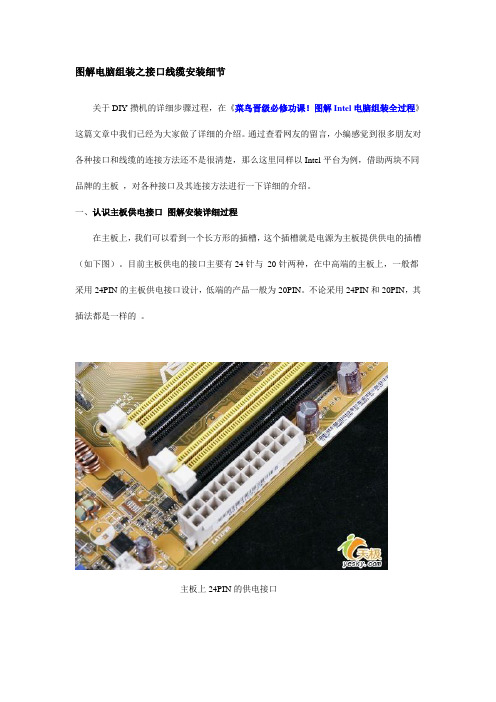
图解电脑组装之接口线缆安装细节关于DIY攒机的详细步骤过程,在《菜鸟晋级必修功课!图解Intel电脑组装全过程》这篇文章中我们已经为大家做了详细的介绍。
通过查看网友的留言,小编感觉到很多朋友对各种接口和线缆的连接方法还不是很清楚,那么这里同样以Intel平台为例,借助两块不同品牌的主板,对各种接口及其连接方法进行一下详细的介绍。
一、认识主板供电接口图解安装详细过程在主板上,我们可以看到一个长方形的插槽,这个插槽就是电源为主板提供供电的插槽(如下图)。
目前主板供电的接口主要有24针与20针两种,在中高端的主板上,一般都采用24PIN的主板供电接口设计,低端的产品一般为20PIN。
不论采用24PIN和20PIN,其插法都是一样的。
主板上24PIN的供电接口主板上20PIN的供电接口电源上为主板供电的24PIN接口为主板供电的接口采用了防呆式的设计,只有按正确的方法才能够插入。
通过仔细观察也会发现在主板供电的接口上的一面有一个凸起的槽,而在电源的供电接口上的一面也采用了卡扣式的设计,这样设计的好处一是为防止用户反插,另一方面也可以使两个接口更加牢固的安装在一起。
二、认识CPU供电接口图解安装详细过程为了给CPU提供更强更稳定的电压,目前主板上均提供一个给CPU单独供电的接口(有4针、6针和8针三种),如下图:主板上提供给CPU单独供电的12V四针供电接口电源上提供给CPU供电的4针、6针与8针的接口安装的方法也相当的简单,接口与给主板供电的插槽相同,同样使用了防呆式的设计,让我们安装起来得心应手。
三、认识SATA串口图解SATA设备的安装SATA串口由于具备更高的传输速度渐渐替代PATA并口成为当前的主流,目前大部分的硬盘都采用了串口设计,由于SATA的数据线设计更加合理,给我们的安装提供了更多的方便。
接下来认识一下主板上的SATA接口。
以上两幅图片便是主板上提供的SATA接口,也许有些朋友会问,两块主板上的SATA 口“模样”不太相同。

手把手教你组装电脑(清晰大图详解电脑组装时各接口线缆细节)Edited by 辉亮可能只是比较主观的看法,DIY市场似乎有越来越走弱的感觉,大者恒大一线大厂不断以价格战打压二、三线,集中商圈好象也没有十年前各大品牌林立的光景,价格竞争的关系也只是其一,至于如何就不深入探讨,似乎有点偏离了主题电脑主机最基本的配备有主板、CPU、内存、显卡、电源,有了这些东西,最基本你就可以开机看到BIOS,不过还需要储存设备(硬盘、光碟、…)才有办法执行作业系统或是应用软体,为了让电脑看起来像是电脑以及安全性考量,机箱是一般使用者必备的,不过此时应该有许多人纳闷,讨论区里面的玩家测试几乎都不用机箱的,嗯!那些叔叔是有练过的喔,通常是为了测试时的拆装简便,如果你的电脑是要跟一般正常人一样使用,那就别省这个钱吧。
除了上述这些东西,你还需要一把大小长短适中且好转的十字螺丝起子,还有平坦的桌面。
一开始可以先从CPU着手,把CPU先装到主板,因为机箱内的空间有限,如果先把主板装到机箱的再装CPU的话会比较不顺手,如图所示,CPU若装错脚位也是装不进去的,以AM2的CPU为例,CPU上面有个金色三角形图示,对准主板上的socket脚座的三角形图示轻轻温柔的放进去,如果放不进去,请检查一下脚位是否正确或是CPU上的脚有歪掉。
CPU上面有个金色三角形图示放进去之后,把那长长的东东往下压,固定好CPU。
固定好CPU接着就是安装CPU散热器,原厂的风扇都算是相当简单安装,在安装之前,CPU要涂上散热硅脂,其主要的目的是让CPU与散热器有比较紧密的接触,达到最佳的散热效果,如下图示,原厂风扇都会直接贴一层散热膏在底座,此时就不需要在CPU上涂抹散热膏,如果你有比较好的散热膏可以使用,可以用去渍油将底座的散热膏抹掉,注意涂抹散热膏时主要是让CPU可以完全接触到散热器底座即可,不是越多越好,薄薄一层即可,我有看过有人涂抹”整颗”CPU,包括连CPU的背部跟针脚…这么做并不会让CPU比较凉。

电工布线穿线技巧线管安装及线缆敷设的步骤
一、线管安装
1、安装位置
线管一般应在墙上开孔安装,安装位置应尽量离开蒸汽、水管、电线、热水管等,线管也可以安装在桥架、梁、柱子等支撑结构上。
安装位置应
离地面有一定高度。
2、开孔及安装
线管安装时需要先在墙上开孔,一般以线管直径为基准,孔的大小要
比直径稍大一点,线管的壁厚也要深一些,防止线管受热或受冷影响,造
成变形。
安装好线管后,再用胶水或泥浆固定好,使之牢固。
3、水封
每个管件安装后,都要进行水封,使其完全密封。
对于水封,有几种
方法可以选择,比如使用乳胶胶带、橡胶条、石棉胶等,也可以使用一些
特殊的防水漆来做水封。
二、线缆敷设
1、拉线
首先,在线管已安装好的情况下,可以进行拉线。
首先要检查线管内
是否有残留物,然后再引出电线,最好采用大头拉线法,将电线连接端带
入线管中,剩下的电线则可以放到管内。
2、布线
布线是在线管内把电线按照特定拼网方式排列好,并将每个电线的起点和终点连接成一个线网的工作。
在布线时,要注意电线的数量,电线不能过多,否则会影响电性能,也不要过少,否则会影响拼网效果。
3、固定
在布线完成后,要进行固定。

6芯电缆对接的接线流程与注意事项下载温馨提示:该文档是我店铺精心编制而成,希望大家下载以后,能够帮助大家解决实际的问题。
文档下载后可定制随意修改,请根据实际需要进行相应的调整和使用,谢谢!并且,本店铺为大家提供各种各样类型的实用资料,如教育随笔、日记赏析、句子摘抄、古诗大全、经典美文、话题作文、工作总结、词语解析、文案摘录、其他资料等等,如想了解不同资料格式和写法,敬请关注!Download tips: This document is carefully compiled by theeditor.I hope that after you download them,they can help yousolve practical problems. The document can be customized andmodified after downloading,please adjust and use it according toactual needs, thank you!In addition, our shop provides you with various types ofpractical materials,such as educational essays, diaryappreciation,sentence excerpts,ancient poems,classic articles,topic composition,work summary,word parsing,copy excerpts,other materials and so on,want to know different data formats andwriting methods,please pay attention!6芯电缆对接的接线流程与注意事项详解6芯电缆在许多电气工程和通信系统中被广泛应用,其对接过程需要严谨的操作和注意事项。
电缆接头的正确接法
电缆接头的正确接法有以下几个步骤:
1. 准备工作:确保电源已经关闭,以及任何相关的安全措施已经采取。
确保进行接头的电缆和设备没有电流。
2. 内容检查:确保所使用的电缆接头与电缆类型相匹配,并检查接头的外部是否完好,没有损坏或变形。
3. 剥离电缆外皮:使用适当的剥线工具,小心地将电缆外皮剥离,揭露出内部绝缘层和电线芯。
4. 剥离电线芯绝缘层:使用适当的剥线工具,小心地将电线芯的绝缘层剥离,揭露出适当的导线长度。
5. 电线芯连接:将电线芯导线牢固地连接在接头的插座或开口处,确保金属线芯处于接头内部并与插座或开口紧密接触。
6. 绝缘层保护:确保插座或开口下的电线芯暴露的长度适当,并将绝缘套管或绝缘帽放置在电线芯上,保护导线的绝缘层。
7. 接头固定:根据接头的类型,使用适当的工具或装置将接头固定在原处,确保接头紧固且稳定。
8. 外层保护:对于一些特殊类型的电缆接头,如水密接头,可能需要外层保护材料来保护接头免受外部环境的损坏。
9. 测试连接:在接头完成后,使用合适的测试设备对连接进行测试,确保连接正确并无故障。
请注意,具体的接线方法可能会因为电缆类型、设备要求以及使用场景的不同而有所变化。
因此,在进行接头连接之前,请务必参考相关的使用说明或咨询专业人士的建议。
电力电缆接头的安装要点电力电缆接头的安装是电缆线路工程中非常重要的环节之一,直接影响电缆线路的安全性和可靠性。
下面是电力电缆接头安装的一些要点,供参考:1. 准备工作:- 在进行接头安装前,需确认电缆接头的型号、规格、材质是否符合设计要求,同时检查接头是否完好无损。
- 清理工作区域,保持清洁和干燥,防止灰尘、湿气或其他杂质对接头安装带来影响。
2. 安装环境:- 确保安装环境适宜,避免恶劣天气条件下的安装,如大雨、暴雨、大风等。
- 安装地点应避免受到物理损害或过大的机械压力。
3. 接头组装:- 仔细查阅接头安装说明书,按照正确的顺序组装接头。
不同型号的接头组装方式会有所差别,务必按照说明书进行操作避免错误。
- 在组装接头之前,必须确认电缆的长度、截面积、绝缘材质等,并进行检查和测量,以确保接头的正确选择和安装。
- 检查接头的绝缘体,查看是否有外观损伤、裂纹、划痕等缺陷,如果有,则需要更换。
4. 密封材料:- 在安装接头之前,需要确认使用的密封材料符合设计要求和规格,常见的密封材料有硅橡胶、冷缩材料等。
- 确保密封材料的质量和适应性,以确保接头的密封性能,防止湿气和外界杂质的侵入。
5. 清洁和保护:- 在进行接头安装前,要对接触面清洁,保证接头接触面的干净和光滑。
- 安装完毕后,要保持接头周围的清洁和整洁,避免污染和损坏。
6. 安装方式:- 接头的安装方式有压接和冷缩两种。
- 压接方式一般适用于低压电缆接头安装,应按照良好的工艺要求进行压接,确保良好的接触。
- 冷缩方式一般适用于中压和高压电缆接头安装,需要根据规定的安装工艺和操作要求进行,确保冷缩套管的正确安装。
7. 安装检测:- 安装完毕后,需进行相应的检测和测试,保证接头的质量和性能符合要求,包括绝缘电阻、接触电阻、介质损耗等。
- 检测结果应记录在相关的检测报告中,作为接头安装质量的证明和依据。
8. 安全操作:- 在接头安装过程中,必须要遵守相关的安全规范和操作规程,严禁在有电的情况下进行操作,保证自己的人身安全和工作环境的安全。
电线电缆接头安装注意事项在电力工程安装中,电缆终端头和中间接头,是输变电电缆线路中重要的电力设备部件,它的作用是分散电缆终端头外屏蔽切断处的电场,保护电缆不被击穿,还有内、外绝缘和防水等作用。
在电缆线路中,60%以上的事故是附件引起的,所以接头附件质量的好坏,对整个输变电的安全可靠起十分重要作用。
1、导体的连接导体连接要求低电阻和足够的机械强度,连接处不能出现尖角。
中低压电缆导体连接常用的是压接,压接应注意:(1)选择合适的导电率和机械强度的导体连接管;(2)压接管内径与被连接线芯外径的配合间隙取0.8~1.4mm;(3)压接后的接头电阻值不应大于等截面导体的 1.2倍,铜导体接头抗拉强度不低于60N/m㎡;(4)压接前,导体外表面与连接管内表面涂以导电胶,并用钢丝刷破坏氧化膜;(5)连接管、线芯导体上的尖角、毛边等,用锉刀或砂纸打磨光滑。
2、内半导体屏蔽处理凡电缆本体具有内屏蔽层的,在制作接头时必须恢复压接管导体部分的接头内屏蔽层,电缆的内半导体屏蔽均要留出一部分,以便使连接管上的连接头内屏蔽能够相互连通,确保内半导体的连续性,从而使接头接管处的场强均匀分布。
3、外半导体屏蔽的处理外半导体屏蔽是电缆和接头绝缘外部起均匀电场作用的半导电材料,同内半导体屏蔽一样,在电缆及接头中起到了十分重要的作用。
外半导体端口必须整齐均匀还要求与绝缘平滑过渡,并在接头增绕半导体带与电缆本体外半导体屏蔽搭接连通。
4、电缆反应力锥的处理施工时形状、尽寸准确无误的反应力锥,在整个锥面上电位分布是相等的,在制作交联电缆反应锥时,一般采用专用切削工具,也可以用微火稍许加热,用快刀进行切削,基本成型后,再用2mm厚玻璃修刮,最后用砂纸由粗至细进行打磨,直至光滑为至。
5、金属屏蔽及接地处理金属屏蔽在电缆及接头中的作用主要是用来传导电缆故障短路电流,以及屏蔽电磁场对临近通讯设备的电磁干扰,运行状态下金属屏蔽在良好的接地状态下处于零电位,当电缆发生故障之后,它具有在极短的时间内传导短路电流的能力。
电缆安装过程及施工方法1. 概述本文档旨在介绍电缆安装过程及施工方法,以便确保安装过程顺利进行并保证电缆的可靠性和安全性。
2. 电缆安装前的准备工作在进行电缆安装之前,需要进行以下准备工作:- 了解工程要求和设计规范;- 确定电缆材料和规格;- 准备施工人员和所需工具设备;- 检查施工现场,确保安全环境。
3. 电缆安装过程电缆安装的一般步骤如下:步骤一:线路勘测与标识在安装电缆之前,需要先进行线路勘测与标识。
勘测工作包括确定电缆走向、长度和埋深等。
在勘测完成后,使用标识物将电缆线路清晰标示出来。
步骤二:挖槽和埋管根据电缆设计要求及规范,进行挖槽和埋管工作。
挖槽尺寸和深度应符合设计要求,埋管材料选择应考虑保护电缆免受外界损害。
完成挖槽和埋管后,进行必要的清理和检查工作。
步骤三:电缆敷设将电缆放置在挖槽和埋管中,根据设计要求进行电缆敷设。
在敷设过程中,应注意电缆的弯曲半径和张力,避免对电缆造成过大的应力和损伤。
步骤四:电缆接头制作根据需要,制作电缆接头。
在制作接头时,应按照相关规范和标准进行操作,确保接头的可靠性和稳定性。
步骤五:电缆绝缘处理对电缆的绝缘材料进行处理,以提高电缆的绝缘性能和耐受能力。
处理过程应按照制造商的指引进行,遵循相关的安全操作规程。
步骤六:电缆固定和保护在电缆安装完成后,进行电缆的固定和保护工作。
合理选择固定和保护材料,确保电缆受力均匀,免受外界环境的影响。
步骤七:测试和验收对已安装的电缆进行测试和验收,确保符合设计要求和规范。
测试内容包括电缆绝缘电阻、电缆路径阻抗等。
4. 施工方法注意事项在进行电缆安装过程中,需要注意以下事项:- 严格按照设计要求和规范进行施工;- 注意施工现场的安全环境,遵守相关安全操作规程;- 保护电缆免受损坏,避免弯曲半径过小或过大;- 对接头和绝缘材料进行正确处理;- 注意电缆的固定和保护,避免受到外界环境的损害。
以上是电缆安装过程及施工方法的简要介绍,希望能为您的工程提供一些有用的指导。
这里以Intel平台为例,借助两块不同品牌的主板,对各种接口及其连接方法进行一下详细的介绍。
一、认识主板供电接口图解安装详细过程
在主板上,我们可以看到一个长方形的插槽,这个插槽就是电源为主板提供供电的插槽(如下图)。
目前主板供电的接口主要有24针与20针两种,在中高端的主板上,一般都采用24PIN的主板供电接口设计,低端的产品一般为20PIN。
不论采用24PIN和20PIN,其插法都是一样的。
主板上24PIN的供电接口
主板上20PIN的供电接口
电源上为主板供电的24PIN接口
为主板供电的接口采用了防呆式的设计,只有按正确的方法才能够插入。
通过仔细观察也会发现在主板供电的接口上的一面有一个凸起的槽,而在电源的供电接口上的一面也采用了卡扣式的设计,这样设计的好处一是为防止用户反插,另一方面也可以使两个接口更加牢固的安装在一起。
二、认识CPU供电接口图解安装详细过程
为了给CPU提供更强更稳定的电压,目前主板上均提供一个给CPU单独供电的接口(有4针、6针和8针三种),如下图:
主板上提供给CPU单独供电的12V四针供电接口
电源上提供给CPU供电的4针、6针与8针的接口
安装的方法也相当的简单,接口与给主板供电的插槽相同,同样使用了防呆式的设计,让我们安装起来得心应手。
三、认识SATA串口图解SATA设备的安装
SATA串口由于具备更高的传输速度渐渐替代PATA并口成为当前的主流,目前大部分的硬盘都采用了串口设计,由于SATA的数据线设计更加合理,给我们的安装提供了更多的方便。
接下来认识一下主板上的SATA接口。
以上两幅图片便是主板上提供的SATA接口,也许有些朋友会问,两块主板上的SATA口“模样”不太相同。
大家仔细观察会发现,在下面的那张图中,SATA接口的四周设计了一圈保护层,这样对接口起到了很好的保护作用,在一起大品牌的主板上一般会采用这样的设计。
SATA接口的安装也相当的简单,接口采用防呆式的设计,方向反了根本无法插入,细心的用户仔细观察接口的设计,也能够看出如何连接。
另外需要说明的是,SATA硬盘的供电接口也与普通的四针梯形供电接口有所不同,下图分别是SATA供电接口与普通四针梯形供电接口对比。
SATA硬盘供电接口
四、认识PATA并口图解并口设备的安装
普通四针梯形供电接品
PATA并口目前并没有在主板上消失,即便是在不支持并口Intel 965芯片组中,主板厂家也额外提供一块芯片来支持PATA并口,这是因为目前的大部分光驱依旧采用PATA接口。
PATA并口相信大家比较熟悉了,见下图:
主板上的两条PATA接口
安装方法同样相当的简单,看到上图PATA接口外侧中部的一个缺口了吗,同样在PATA数据线上一侧的中部有一个凸出来的部分,这两部分正确结合后才能顺利插入,方向反了也无法安装,同样是防呆式的设计。
我们在一些主板上还会看到一个上图中这样的接口,样子与并口PATA接口相同,但略短,这便是软驱的数据线接口,虽然目前软驱已没有多少人使用,但在某些主板上依旧能够见到。
五、认识主板上的扩展前置USB接口图解安装过程
目前,USB成为日常使用范围最多的接口,大部分主板提供了高达8个USB接口,但一般在背部的面板中仅提供四个,剩余的四个需要我们安装到机箱前置的USB接口上,以方便使用。
目前主板上均提供前置的USB接口,见下图:
上图中便是主板上提供的前置USB接口。
以上图为例,这里共有两组USB接口,每一组可以外接两个USB接口,分别是USB4、5与USB6、7接口,总共可以在机箱的前面板上扩展四个USB接口(当然需要机箱的支持,一般情况下机箱仅接供两组前置的USB接口,因此我们只要接好一组即可)。
上图是机箱前面板前置USB的连接线,其中VCC用来供电,USB2-与USB+分别是USB的负正极接口,GND为接地线。
在连接USB 接口时大家一定要参见主板的说明书,仔细的对照,如果连接不当,很容易造成主板的烧毁。
下图是主板与USB接口的详细连接方法。
为了方便用户的安装,很多主板的USB接口的设置相当的人性化,如下图:
可以看到,上图的USB接口有些类似于PATA接口的设计,采用了防呆式的设计方法,大家只有以正确的方向才能够插入USB 接口,方向不正确是无法接入的,大大的提高了工作效率,同时也避免因接法不正确而烧毁主板的现象。
六、认识主板上的扩展前置音频接口图解安装过程
如今的主板上均提供了集成的音频芯片,并且性能上完全能够满足绝大部分用户的需求,因此我们便没有再去单独购买声卡的必要。
为了方便用户的使用,目前大部分机箱除了具备前置的USB接口外,音频接口也被移植到了机箱的前面板上,为使机箱前面板的上耳机和话筒能够正常使用,我们还应该将前置的音频线与主板正确的进行连接。
上图中便是扩展的音频接口。
其中AAFP为符合AC97’音效的前置音频接口,ADH为符合ADA音效的扩展音频接口,SPDIF_OUT是同轴音频接口,这里,我们重点介绍一下前置音频接的安装方法(见下图)。
上图为机箱前置音频插孔与主板相连接的扩展插口,前置的音频接口一般为双声道,L表示左声道,R 表示右声道。
其中MIC为前置的话筒接口,对应主板上的MIC,HPOUT-L为左声道输出,对应主板上的HP-L或Line out-L(视采用的音频规范不同,如采用的是ADA音效规范,则接HP-L,下同),HPOUT-R 为右声道输出,对应主板上的HP-R或Line out-R,按照分别对应的接口依次接入即可。
另外,在主板上我们还会发现上图中这样的接口,这也是音频接口,不过对应的是光驱背部的音频接口。
在某些支持不开机听音乐的电源,我们连接此音频线后即可以利用光驱的前面板上的耳机来听音乐,不过目前这一功能并不常用,大部分机器并不支持这一功能,因此可以不用连接。
七、认识主板上机箱电源、重启按钮,图解安装方法
连接机箱上的电源键、重启键等是装电脑的最后一步,很多朋友对电源线的安装感到丰常头痛,接下来小编以两款主板为例,详细介绍一下电源键、重启键等的安装方法。
上面两张图片中的一组插槽,便是机箱电源、重启等键的插槽。
(一般情况下红色代表正极,如果不确认在安装时可以查看背部的“+/-”极标识)上面两张图是机箱中电源、重启、硬盘指示灯和机箱前置报警喇叭的接口。
与主板插槽的具体安装方法,请参照下图。
上图便是机箱与主板电源的连接示意图。
其中,PWR SW是电源接口,对应主板上的PWR SW接口,RESET为重启键的接口,对应主板上的RESET插孔,上面的SPEAKER为机箱的前置报警喇叭接口,我们可以看到是四针的结构,其中红线的那条线为+5V供电线,与主板上的+5V接口相对应,其它的三针也就很容易的插入了。
IDE_LED为机箱面板上硬盘工作指示灯,对应主板上的IDE_LED,剩下的PLED为电脑工作的指示灯,对应插入主板即可。
需要注意的是,硬盘工作指示灯与电源指示灯分为正负极,在安装时需要注意,一般情况下红色代表正极。
八、认识主板上的散热器接口详细介绍安装过程
很多朋友对主板上的散热器接口还不是很清楚,接下来详细介绍一下。
以上三张图片中的CPU_FAM是CPU散热器的电源接口,可以清楚的看到,目前CPU的散热器接口采用了四针设计,与其它散热器相比明显多出一针,这是因为主板提供了CPU温度监测功能,风扇可以根据CPU的温度自动调整转速。
另外主板上还有一些CHA_FAM的插座,这些都是用来给散热器供电的,大家如果添加了散热器,可以通过这些接口来为风扇供电。
另外可以看到,这些接口均采用了防呆式的设计方法,反方向根据就无法插入,因此大家在安装时可以仔细的观察一下,非常简单。
九、其它接口安装方法简单介绍
主板上的扩展插槽,其中黑色的为PCI-E插槽,用来安装PCI-E显卡,PCI-E显卡接口参见下图
显卡的PCI-E接口
在较早芯片组的主板上,由于不支持PCI-E,因此还是传统的AGP 8X显卡接口,见上图中棕色的插槽。
其余的为PCI插槽,用来扩展PCI设备。
新的主板芯片组背部不提供COM接口,因此在主板上内建了COM插槽,可以通过扩展支持对COM 支持,方便老用户使用。
主板背部的PS/2鼠标键盘、同轴音频、E-SATA、USB和8声道的音频输出接口。
通过本篇的详细介绍,相信朋友们对电脑的连线有了深入的了解和认识了,那么近期有攒机的用户,你不妨按照小编的图解过程,自已动手,体验一下DIY的乐趣吧。